Windows10でストアエラー0x87E107E3を修正する方法
何人かのWindows10ユーザーが、Windows10のMicrosoftStoreからゲームを直接ダウンロードまたは開くことが突然できなくなったと報告しています。この問題に関連するエラーコードは0x87E107E3です。 。結局のところ、この問題はWindows 10に限定されているようです。ほとんどの場合、影響を受けるユーザーは、問題が「ライセンスの取得」段階で発生したと報告しています。
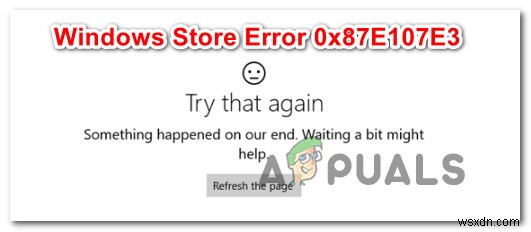
Windows 10ストアのエラーコード0x87E107E3の原因は何ですか?
さまざまなユーザーレポートを分析し、影響を受けるユーザーが問題の解決に使用したさまざまな修正をテストすることで、この問題を調査しました。結局のところ、この問題の原因となる可能性のあるいくつかの異なる原因があります:
- MicrosoftServerの問題 –結局のところ、この特定の問題は、スケジュールされたメンテナンス期間または予期しないメンテナンス期間によって引き起こされたサーバーの問題が原因で発生することもあります。その場合、問題は明らかにあなたのコントロールを超えています。この場合にできる最善のことは、サーバーが問題の原因であり、問題の修正を望んでいることを確認することです。
- アカウントプロファイルの不具合 –いくつかのユーザーレポートに基づくと、この問題は、新しいWindowsUpdateのインストール後に促進されたWindowsアカウントの不具合が原因で発生することもあります。このシナリオが当てはまる場合、修正は非常に簡単です。現在使用しているWindowsアカウントからログアウトしてから、もう一度ログインするだけです。
- WindowsStoreの破損 – Windowsストアコンポーネントに関係するシステムファイルの破損も、この問題の発生を促進する可能性があります。破損したキャッシュフォルダも、実行可能な潜在的な原因です。これらのいずれの場合でも、修正はWindowsストアコンポーネント全体をリセットすることです。これは、CMDウィンドウまたは設定アプリから行うことができます。
現在、まったく同じエラーを解決するのに苦労している場合、この記事では、問題を軽減するために使用できるいくつかの異なるトラブルシューティング手順を提供します。以下に、影響を受ける他のユーザーが問題を修正するために展開したメソッドのコレクションを示します。
可能な限り効率を維持するために、特徴的な順序で方法に従うことをお勧めします。効率と難易度の順に並べました。問題の原因に関係なく、最終的には問題を解決する方法に出くわす必要があります。
始めましょう!
方法1:サーバーの問題を調査する
他の修復戦略を試す前に、問題が制御できないことを確認して、このトラブルシューティングプロセスを開始することが重要です。ステータスコードを考えると、サーバーの問題が原因で問題が発生している可能性があります。スケジュールされたメンテナンス期間または予期しない停止期間のいずれかです。
これを念頭に置いて、このリンクにアクセスしてください(こちら )他のユーザーもMicrosoftStoreで問題が発生していないかどうかを確認します。同じ調査を行うことができる他の同様のサービスがあります(ここ およびここ 。
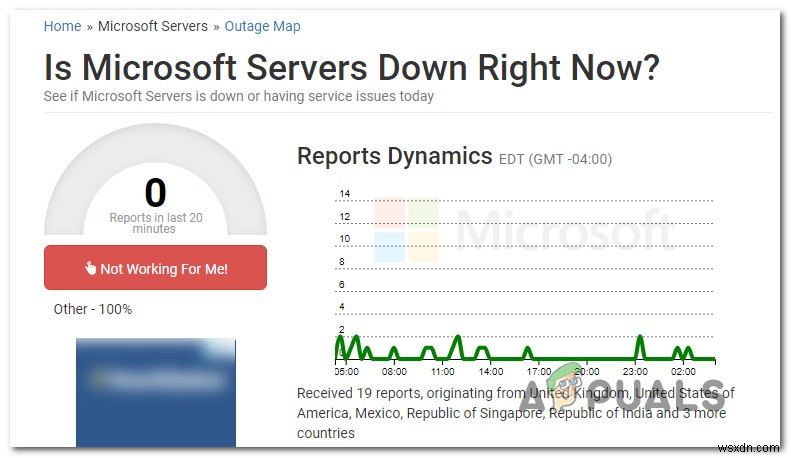
サーバーの問題とメンテナンス期間を確認するもう1つの良い場所は、WindowsStoreのTwitterアカウントです。 。彼らは問題を報告するのにかなり迅速であり、メンテナンス期間に関する投稿はページの上部に固定されています。
MSサーバーに問題があるという証拠を見つけた場合は、数時間待ってから、以前に 0x87E107E3をトリガーしていたアクションを繰り返してください。 エラーコード。この問題は最終的には自動的に解決されるはずです。
この調査でMicrosoftのサーバーの根本的な問題が明らかにならない場合は、以下の次の方法に進んで、特定の修復戦略を試してください。
方法2:Windowsアカウントのログアウトとログイン
この修正は簡単に聞こえるかもしれませんが、影響を受けた数人のユーザーが 0x87E107E3を回避することができました。 アカウントを確認してから再度ログインするだけでエラーコードが表示されます。この場合、再起動などは必要ありません。
アカウントプロファイルの不具合が原因で問題が発生する可能性があるというユーザーの憶測があります。この問題は、Windowsの不正な更新の直後に発生し始めたと思われます。
このシナリオが当てはまると思われる場合は、以下の手順に従ってログアウトしてから、Windowsアカウントに再度ログインしてください。
- スタートアップメニューが表示されたらWindowsキーを押してから、アカウントアイコンをクリックします。 画面の左下隅にあります。次に、新しく表示されたコンテキストメニューから、[サインアウト]をクリックします。 。

- プライマリアカウントからログアウトしたら、ログイン画面からもう一度クリックして、必要に応じてパスワード/PINを入力します。
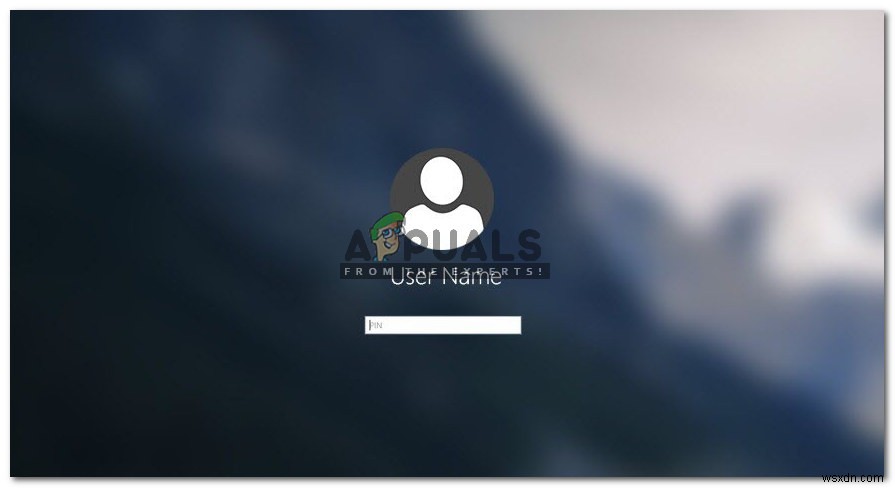
- 再度ログインしたら、以前に 0x87E107E3をトリガーしていたアクションを繰り返します。 エラーが発生し、問題が解決したかどうかを確認します。
それでも同じ問題が発生する場合は、以下の次の方法に進んでください。
方法3:Windowsストアをリセットする
0x87E107E3に遭遇している可能性があります Windowsストアでのファイル破損の問題によるエラーコード。これは通常、セキュリティスキャナーが一部のアイテムを検疫した後、またはWindowsUpdateの失敗後に発生することが報告されています。
0x87E107E3の解決にも苦労している影響を受けたユーザー エラーコードは、WindowsStoreとそれに関連するすべてのコンポーネントによって問題を解決することができました。
Windows 10でこれを行うには2つの方法があります。両方を取り上げる予定なので、特定のシナリオと専門知識に適した方法に従うようにしてください。
管理者特権によるWindowsストアのリセット
- Windowsキー+Rを押します 実行を開くには ダイアログボックス。次に、「cmd」と入力します テキストボックス内でCtrl+ Shift + Enterを押します 昇格したコマンドプロンプトを開きます。 UAC(ユーザーアカウント制御)によってプロンプトが表示されたとき 、[はい]をクリックします 管理者権限を付与します。
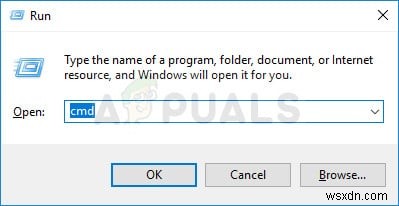
- 昇格したコマンドプロンプトに入ったら、「 WSRESET.EXE」と入力します ‘次のコマンドを押して Enterを押します リセットされたWindowsストアとそのすべての依存関係を開きます。
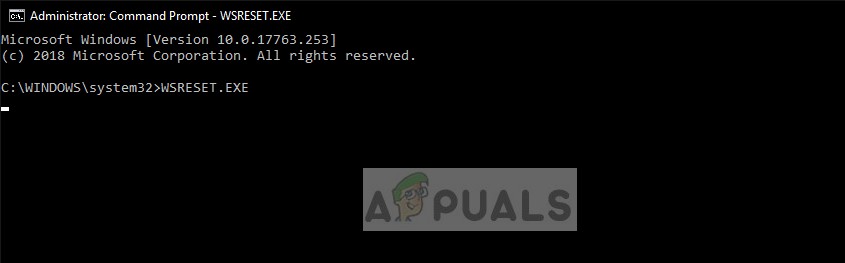
- 手順が完了したら、コンピュータを再起動して、次回のシステム起動時に問題が解決するかどうかを確認します。
設定アプリによるWindowsストアのリセット
- Windowsキー+Rを押します 実行を開くには ダイアログボックス。次に、「 ms-settings:appsfeatures」と入力します ‘テキストボックス内で Enterを押します アプリと機能を開くには 設定のタブ アプリ。
- [アプリと機能]画面が表示されたら、アプリケーションのリストを下にスクロールします([アプリと機能]の下) )、 Microsoft Storeを見つけます 。
- 表示されたら、一度クリックしてから、詳細オプションをクリックします。 MicrosoftCorporationの下で。
- 次の画面から、リセットまで下にスクロールします タブをクリックし、リセットをクリックします ボタン。確認のプロンプトが表示されます。表示されたら、[リセット]をクリックします もう一度。
- 手順が完了したら、コンピュータを再起動して、次回のシステム起動時に問題が解決するかどうかを確認します。

-
Windows10ストアのエラーコード0x80072EFDを修正する方法
Windows Storeは、デスクトップにWindowsアプリケーションを提供するという素晴らしい仕事を確かに果たしています。ただし、Windowsストアにアクセスするとエラーが発生する場合があります。エラーメッセージは次のようになります: エラー画面の下部にエラーコードが表示されます。さまざまなエラーメッセージが表示されますが、最も可能性の高いメッセージは0x80072EE7 0x80072EFD、0x801901F7、0x80072EFFです。これらのエラーにより、明らかにWindowsストアにアクセスできなくなります。 エラーコードによっては、この問題の原因がいくつかある可能
-
Windows10ストアエラー0x80073CF9を修正する方法
エラー0x80073CF9 は、Windowsストアの更新プログラムが失敗したときに通常見られる重大度の失敗エラーです。 Windows Storeは、Windows 8および10マシンにプログラム(「アプリ」と呼ばれる)をインストールおよび更新する方法です。 Windowsストアから有料アプリと無料アプリの両方を入手できます。そのうちの合計は699,000です。 場合によっては、Windowsストアからアプリをダウンロードまたは更新しようとすると、0x80073CF9エラーが表示され、それ以降のアプリのダウンロードと更新がすべて停止します。このエラーを解決するには、以下の方法に従って
